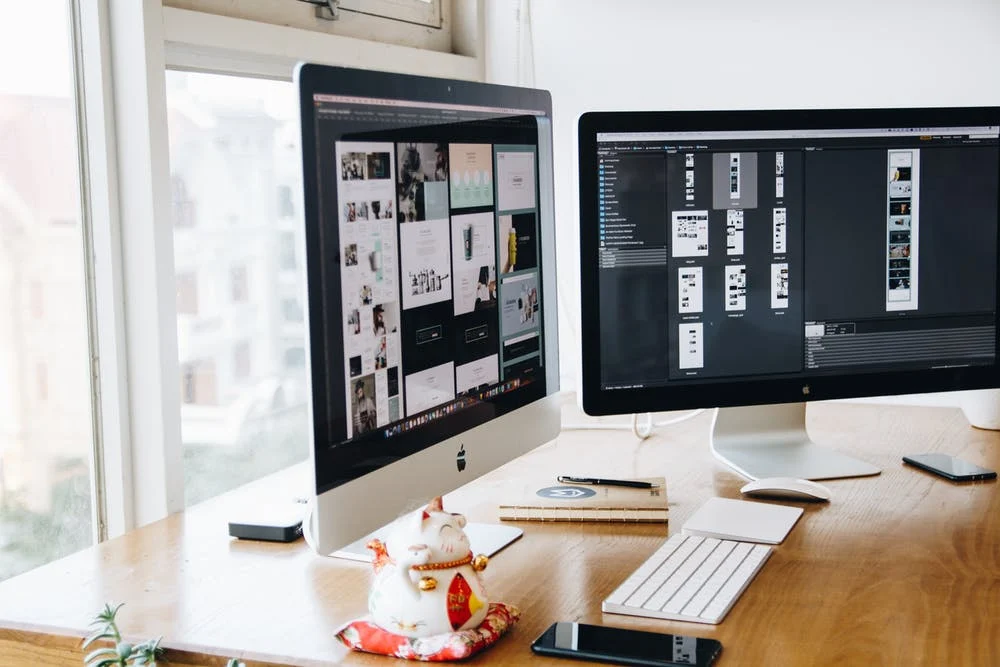¿Cuáles son las dependencias de los gráficos de Gantt? (Guía final)
Udn Webber
Coordinador editorial
Dependencias están en todos lados.
Solo es humano depender de otras cosas o personas.
Como dependiendo de su café de la mañana ☕ para convertirse en funcional.
De manera similar, los proyectos y tareas también tienen su propio conjunto de dependencias. Te ayudan a definir la relación entre las actividades para ayudarlo a intentarlos en el orden correcto.
Pero que son Dependencias de gráficos de Gantt, ¿Y cómo puedes usarlos?
En este artículo, aprenderemos sobre las dependencias de los gráficos de Gantt y sus diversos tipos. También te mostraremos Cómo administrar las dependencias de los gráficos de Gantt usando una gran herramienta de productividad .
Empecemos.
¿Cuáles son las dependencias de los gráficos de Gantt?

Dependencias son las relaciones entre dos tareas o actividades, donde la finalización (o el inicio) de una tarea depende de la finalización (o iniciar) de otro.
Por lo general, las dependencias de la tarea están representadas en un Gráfico de gantt , que es una especie de bar Gráfico utilizado en la gestión de proyectos. .
Pero aparte de las dependencias, Gantt Charts también lo ayudan a visualizar:
Albert Ho, gerente de proyectos de la Sistema de Salud William Osler y fundador de Héroes de la salud Dice: "Los gráficos Gantt son un artefacto clave cuando se comunican con los patrocinadores de proyectos y los miembros del equipo del proyecto".
Echa un vistazo a nuestro simple Guía de gráficos Gantt para más información.
4 tipos de dependencias utilizadas en el gráfico de Gantt

En general, hay cuatro tipos de dependencias que puede usar para identificar una relación de tarea:
1. Terminar para iniciar (FS)

los Fs dependencia Es el más natural ocurrido.
Aquí, la tarea sucesor no puede comenzar hasta que la tarea predecesor esté completa.
Por ejemplo, digamos que eres renovado tu hogar. Tienes que crear un plan de diseño (Tarea a) primero, o no puede iniciar Renovando (Tarea B).
2. Terminar para terminar (FF)

En este tipo de dependencia o enlace de tareas, la tarea sucesor no puede concluir A menos que la tarea predecesor esté terminada también.
Por ejemplo, no puede pagar los plomeros y los carpinteros (Tarea B) a menos que completen su trabajo mencionado en el contrato (Tarea A).
3. Comience a terminar (SF)

Este tipo de dependencia es raro.
Aquí, no puede completar la tarea sucesor a menos que haya comenzado la tarea anterior. Sin embargo, la tarea sucesor puede completar en cualquier momento después de que la tarea predecesor haya comenzado.
Por ejemplo, no puedes finalizar Moverse en sus nuevos muebles (Tarea B) hasta que se haya iniciado la renovación (Tarea A). Una vez que haya terminado de renovar, puede tomar su tiempo para mudarme en los muebles nuevos.
4. Comienza a iniciar (SS)

En esta dependencia, la tarea sucesor solo puede comenzar después de que la tarea predecesor haya comenzado.
Por ejemplo, puede comenzar a pegar el fondo de pantalla (Tarea B) solo después de comenzar a aplicar el pegamento a la pared (Tarea A).
Plomo y retraso

El tiempo de espera y el tiempo de demora son términos importantes al referirse a las dependencias.
El tiempo de entrega es la cantidad de tiempo que puede iniciar una tarea sucesor antes de completar la tarea predecesor.
El tiempo de retraso es el tiempo que necesita después de completar la tarea predecesor antes de comenzar la tarea sucesor. En Gestor de tareas UDN Esto se llama el tiempo de flojo.
Jon M. Quigley, PMP y CTFL Certificó el gerente de proyecto en Conectividad te y principal de Valor Transform, LLC , muestra cómo se pueden usar los tiempos de plomo y los retrasos para comprimir la duración general del calendario.
Por ejemplo, si puede iniciar una nueva tarea antes de que finalice la tarea del predecesor, puede aplicar un tiempo de entrega a la nueva tarea para que el tiempo total del proyecto sea más corto.
Asimismo, a veces la siguiente tarea requerirá varios días en el medio, en cuyo caso deberá agregar un tiempo de demora ( Tiempo flojo en Gestor de tareas UDN ).
¿Cómo establecer y rastrear las dependencias?

Ahora entiendes las diferentes dependencias, pero ¿cómo se establece y los rastrales?
Tenemos solo la herramienta para ti.
Saludar a Gestor de tareas UDN , uno de los mundos El mejor valorado Plataformas de gestión de proyectos!
Gestor de tareas UDN Le ofrece tres tipos diferentes de dependencias de tareas:
Y no te preocupes.
Son mucho más simples que averiguar qué dependencias son FF, SF, SS, etc.
Veamos cómo.
Si una tarea necesita otra tarea a completar antes de entonces, luego solo ponlo como Esperando que dependencia.
Por ejemplo, debe agregar un hito a la línea de tiempo de su proyecto. Así que lo configura como Esperando que . Agregue tareas como la aprobación del equipo de marketing o las partes interesadas como las tareas que está esperando.
Si se debe completar una tarea para que comience otras tareas, lo configure como un bloqueo dependencia. Por ejemplo, a menos que la línea de tiempo del proyecto esté completa, el proyecto no puede comenzar. Para que pueda agregar varias tareas, la tarea de línea de tiempo del proyecto está bloqueando.
Adicionalmente, el enlace a La dependencia funciona mejor cuando las diferentes tareas no dependen exactamente entre sí, pero definitivamente están relacionadas.
Y como una bonificación, no hay manera de arruinar su colaboración, gracias a la Advertencia incompleta . Esta advertencia se activa cuando alguien intenta cerrar una tarea con una dependencia.
Ahora, averigüemos lo fácil que pueden administrar las dependencias de los gráficos de Gantt en Gestor de tareas UDN .
Bonificación: establecer relaciones entre tareas con Enlace bidireccional !
¿Cómo administrar las dependencias en un gráfico de Gantt?

Internet puede decirle que use una plantilla de gráfico de Gantt o cree uno para usted en Microsoft Excel o Palabra .
Así es como se supone que debes manejar esa situación:
Este es el por qué:
Si no te alejas de tales sugerencias, puedes terminar gastando mucho tiempo y esfuerzo haciendo qué Gestor de tareas UDN Puede hacer con solo unos pocos clics.
Veamos cómo puede usar este potente software de gestión de proyectos para administrar las dependencias de los gráficos de Gantt.
Paso 1: Crea un Gráfico de gantt

Crear un gráfico de Gantt con dependencias nunca ha sido tan fácil.
En Gestor de tareas UDN , se necesita solo Tres Clics para hacer esto.
Y eso es. Ha creado con éxito un gráfico de Gantt.
Después de haber creado su tabla de Gantt, puede seleccionar qué datos desea ver desde la barra de tareas del gráfico en el lado.
Elija sus tareas de listas, espacios o carpetas para agregarlos a la tabla Gantt.
Paso 2: Programe todas sus tareas

En Gestor de tareas UDN Todas las tareas programadas se presentan en la tabla Gantt de forma predeterminada.
Entonces, si falta una tarea o una subtarea, es porque no lo programó.
No hay biggie
Vamos a cambiar eso de inmediato.
Encontrará todas sus tareas no programadas que se enumeran en la barra lateral del gráfico Gantt. Incluso puede agregar una nueva tarea desde la barra lateral para programarla.
Todo lo que tiene que hacer es colocar su cursor en las mismas líneas que la tarea no programada en el gráfico Gantt y haga clic en la fecha en que desea programarlo.
Gestor de tareas UDN También le permite ajustar la fecha de inicio de la tarea y la fecha de vencimiento de la barra lateral.
Nota : Dado que todos necesitamos un tiempo libre, puede optar por ocultar los fines de semana. Si hace esto, cualquier tarea programada en el fin de semana se reprogramó automáticamente a la siguiente día de trabajo , eso es el lunes.
Paso 3: Establecer, reprogramar o eliminar dependencias

Establecer dependencias puede sonar como una tarea súper intensa.
Y no te culpamos.
La tarea A depende de la tarea B. La tarea C depende de A. La tarea D depende de B y C ...
Exactamente.
Sin embargo, en realidad no es tan intenso cuando puedes visualizarlo.
Y lo más importante, es mucho más fácil Cuando tienes Gestor de tareas UDN ayudar.
Gestor de tareas UDN El gráfico de Gantt es super fácil de usar, gracias a su poderosa funcionalidad de arrastrar y soltar.
¿Qué tan poderoso?
Lo suficientemente potente como para establecer y reprogramar la tarea. dependencias en segundos.
Veamos cómo.
Tú sólo necesidad de dibujar líneas entre tareas en el gráfico de Gantt, y Gestor de tareas UDN ¡Lo configurará automáticamente como una dependencia!
Ahora hablemos de reprogramación.
HO dice que poder ajustar automáticamente los horarios de tareas ahorrará tiempo.
"En lugar de completar esto manualmente, esto es útil cuando hay una gran cantidad de tareas, y para proyectos complejos de varios años".
Afortunadamente, Gestor de tareas UDN Puede ayudarte a hacer esto fácilmente!
Para esto, asegúrese de que "Reprogramar las dependencias "Está habilitado bajo el Ver configuraciones O ese arrastrar y soltar la reprogramación no funcionará.
Así que primero, haz eso.
¿Hecho?
Genial. ✓
Ahora puede arrastrar fácilmente cualquier tarea con dependencias a una nueva fecha sin preocuparse por el desordenar las otras fechas de la tarea, las dependencias o la línea de tiempo.
Eso es porque cuando arrastra esa tarea, Gestor de tareas UDN Reprogramará automáticamente todas las tareas posteriores en la cadena de dependencia.
Aliviado de escuchar eso?
¿Qué pasa si necesita reprogramar un grupo completo de tareas?
¡Nada complicado en absoluto!
En Gestor de tareas UDN , un grupo de tareas aparece en un Lista , Espacio, o Carpeta .
Simplemente arrastre y suelte todo el grupo en el gráfico Gantt sin arruinar su línea de tiempo. los Fecha de inicio, fecha de finalización o fecha de vencimiento De todas sus tareas se reajustarán en consecuencia.
Nota : Si tu dependencia de tareas consiste en subtemas, recuerde habilitar 'remapa Subtarea Fechas de vencimiento. 'De esta manera, cuando cambias la debida o Fecha de finalización de la tarea de un tarea principal De Gestor de tareas UDN Puede remapar automáticamente sus subtareas por la misma cantidad de tiempo.
Las dependencias de tareas a menudo pueden cambiar durante el curso de un proyecto.
A veces necesitan ser reprogramados, lo que ya sabes cómo hacerlo.
Pero otras veces, simplemente se vuelven irrelevantes, por lo que necesitas borra los .
Para hacer esto en Gestor de tareas UDN , todo lo que tiene que hacer es flotar y hacer clic en la línea de dependencia. Luego seleccione Eliminar.
Oh, sabemos lo que estás pensando.
¿Qué pasa si elimina una dependencia por error mientras se mueve el cursor?
No te preocupes. Siempre recibirá una advertencia antes de eliminar una dependencia.
A menos que golpees Eliminar, nada irá. maricón . 💨
Paso 4: Encuentra el camino critico

Algunos proyectos terminarán a tiempo, mientras que otros pueden tener HiCUPS.
Esto puede ser un problema porque ...
Antes de entrar en pánico, esto es exactamente donde calcula el camino critico Viene muy bien.
Quigley enfatiza la importancia del camino crítico.
"Cualquier retraso de estas tareas hará que el proyecto sea tarde.[Camino crítico]es bueno para las predicciones y la gestión de las expectativas temprano ".
Esto le muestra solo las tareas esenciales que necesita hacer para completar su proyecto.
Ya hemos establecido que las cosas nunca son complejas. Gestor de tareas UDN .
Así que no hace falta decir que calculando el camino crítico en nuestra carta de Gantt será un pedazo de pastel. 🎂
Todo lo que necesitas hacer es consultar el "Cálculos de ruta" Icono como se muestra en la imagen de abajo.
Y luego alternar "Camino critico."
Probablemente has notado "Tiempo flojo" bajo "Camino critico" En la imagen. Eso muestra áreas donde puede ajustar sus tareas sin afectar la fecha de finalización del proyecto.
Paso 5: Comparte la tabla Gantt con las partes interesadas

Su proyecto puede tener personas como clientes, partes interesadas externas, etc. que no son parte de su espacio de trabajo.
Si pueden unirse Gestor de tareas UDN , Eso es perfecto.
Siempre estamos felices de tener nuevos miembros.
Pero si no pueden unirse, no se preocupe.
En su lugar, saluda a compartir público !
Le permite compartir su vista de gráficos Gantt como una versión de solo lectura que se le puede acceder utilizando un enlace secreto .
Paso 6: Seguimiento de dependencias

Lo único que queda por hacer es realizar un seguimiento de sus dependencias.
La vista de la carta de Gantt ya ofrece muchos datos visuales con respecto a:
Sin embargo, siempre puede rastrear sus dependencias en otros puntos de vista Además, incluyendo el Lista De Calendario , y Tablero vista.
No, no necesitas agregar dependencias de nuevo.
Las vistas son flexibles, por lo que cuando cambia, se presentan todas las dependencias establecidas.
¡En la vista de lista, incluso puede crear una columna de dependencia para mostrar sus dependencias de esa manera!
Además, el seguimiento de las cosas en nuestro gráfico de Gantt es como un divertido juego de detección de cosas. Aquí hay un juego rápido de I Spy. 🔍
Ah, y si quiere saber cuánto le queda, simplemente mueva su cursor sobre la barra, ¡conozca su porcentaje de progreso!
Nota : Ver Más ejemplos de gráficos de Gantt y aprenda todo sobre la gestión de proyectos con gráficos de Gantt en nuestro GUERGO GANTT GUÍA DE GESTIÓN DE PROYECTOS .
Arrastra y suelte tu camino a la planificación del proyecto.

Las dependencias del gráfico de Gantt son ingeniosas.
Puede configurar, rastrear, reorganizar y visualizarlos desde la tabla.
Pero solo si tiene la herramienta de gestión de proyectos adecuada para ello.
Una plantilla de Excel no le permitirá mover las cosas fácilmente con fórmulas.
Y las plantillas gratuitas de gráficos de Gantt en línea no son muy flexibles.
La única herramienta que le brinda flexibilidad, cuidadora, seguridad y personalización es Gestor de tareas UDN .
Este poderoso software de productividad y gráfico de GANTT le permite crear Tareas , colocar Duración de la tarea, y cesionario De proyectos de plan , y mucho más. No olvidar, puede crear un gráfico de Gantt para múltiples proyectos en Gestor de tareas UDN con sólo Tres clics.
Todo lo que queda por decir es:
Contar con Gestor de tareas UDN Para administrar de manera confiable sus dependencias de forma gratuita, ¡para que pueda volver a esa taza de café de la mañana en la que dependas!